جدول محتوایی
چگونه نسخه ESXi خود را آپدیت کنیم؟
در این مقاله، نحوه پچ دستی سرور VMware را از خط فرمان و نحوه آپدیت نسخه ESXi را نشان خواهیم داد (در این مثال، یک سرور VMware ESXi 6.7 را به نسخه 7.0 آپدیت می کنیم).
میتوانید VMware ESXi را بهصورت دستی از کنسول esxcli روی میزبانهای مستقل ESXi (یا VMware vSphere Hypervisor رایگان)، نصبهای کوچک یا محیطهای آزمایشی آپدیت کنید. برای آپدیت یک زیرساخت بزرگ VMware vSphere با vCenter، بهتر است از VMware Update Manager/VMware Lifecycle Manager استفاده کنید.
خرید سرور مجازی ایران
[adrotate banner=”2″]
نسخه فعلی ESXi نصب شده روی سرور خود را بررسی کنید. می توانید این کار را در vSphere Web Client انجام دهید:
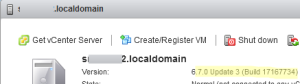
یا از کنسول ESXi با استفاده از دستور زیر، نسخه آن را بررسی کنید:
vmware -v

در این مثال، VMware ESXi 6.7.0 build-1716773 بر روی سرور نصب شده است.
چگونه با دستور ESXCLI به آپدیت ها (پچ ها) را روی VMware ESXi نصب کنیم؟
اگر میخواهید بهروزرسانیهای امنیتی/رفع اشکالها/پچ هارا روی هاست ESXi خود نصب کنید، آخرین نسخه پچ را برای نسخه سیستم عامل خود دانلود کنید.
وصله های ESXi تجمعی هستند، به این معنی که شامل تمام به روز رسانی های قبلی هستند. همیشه آخرین به روز رسانی موجود را برای نسخه ESXi خود نصب کنید.
برای نصب بهروزرسانی جمعآوری ESXi بهصورت آفلاین:
- وارد وب سایت VMware شوید (می توانید از یک حساب شخصی استفاده کنید) و به https://my.vmware.com/group/vmware/patch بروید؛
- یک محصول را انتخاب کنید: ESXi (جاسازی شده و قابل نصب) و نوع ESXi شما.
- آخرین به روز رسانی موجود ESXi670-202201001 (شماره ساخت: 19195723) با تاریخ انتشار 2022-01-25 است. پچ (به روز رسانی) esxi را از وب سایت vmware دانلود کنید.
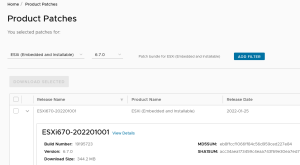
- دانلود یک فایل ZIP با به روز رسانی.
- از مرورگر Datastore برای کپی کردن آرشیو در هر دیتا استور موجود برای میزبان خود استفاده کنید (ممکن است یک دیسک محلی، یک پوشه NFS، یک VMFS LUN متصل شده از طریق iSCSI یا کانال فیبر، یا یک درایو USB خارجی متصل به میزبان ESXi شما باشد). اگر فضای خالی کافی وجود ندارد، دیتا استور VMFS را افزیش دهید.

- از طریق SSH به سرور ESXi خود متصل شوید و آن را در حالت نگهداری قرار دهید:
esxcli system maintenanceMode set --enable=true
- برای نصب پچ، دستور زیر را از خط فرمان اجرا کنید :
esxcli software vib update --depot /vmfs/volumes/87654321-12345678-7a20-000c12345678/update/ESXi670-202111001.zip

- سرور ESXi خود را راه اندازی مجدد کنید:
reboot -f
- حالت تعمیر و نگهداری را غیرفعال کنید:
esxcli system maintenanceMode set --enable=false
- مطمئن شوید که نسخه سیستم عامل ESXi شما آپدیت شده است:
vmware –v
توجه : همچنین میتوانید از ماژول PowerCLI برای نصب بهروزرسانیها در ESXi استفاده کنید:
Install-VMHostPatch -HostPath /vmfs/volumes/volume/esxi_patch.zip
آپدیت نسخه VMware ESXi با استفاده از ESXCLI
می توانید نسخه ESXi را به صورت دستی در سرور خود ارتقا دهید. در این مثال، من ESXi را از v6.7 به v7.0 ارتقا خواهم داد.
- اگر قصد دارید نسخه ESXi خود را ارتقا دهید، مطمئن شوید که سخت افزار سرور شما توسط نسخه سیستم عامل جدیدتر پشتیبانی می شود.
- اگر سرور به vCenter متصل است، نسخه ESXi را قبل از ارتقا نسخه vCSA آپدیت نکنید.
دو راه برای آپدیت نسخه ESXi از خط فرمان esxcli وجود دارد:
- ارتقای آفلاین – باید به صورت دستی تصویر نصب ESXi را در فروشگاه داده محلی دانلود کنید.
- ارتقاء آنلاین – اگر ESXi شما بتواند از طریق اینترنت به مخزن VMware دسترسی داشته باشد، ممکن است استفاده شود.
خرید سرور مجازی ایران
[adrotate banner=”2″]
اول از همه، بیایید نحوه انجام یک ارتقاء آفلاین را بررسی کنیم. دانلود یک تصویر آفلاین ESXi:
- به آدرس این لینک بروید؛
- نسخه VMware ESXi را که می خواهید به آن ارتقا دهید پیدا کنید. اگر از یک image سفارشی ESXi از فروشنده استفاده می کنید، به تب Custom ISOs بروید. در این مثال، من از فایل image سفارشی HPE — HPE برای فایل ISO نصب ESXi 7.0 U2 استفاده خواهم کرد. ISO سفارشی HPE را برای بسته آفلاین ESXi 7.0 U2 دانلود کنید.
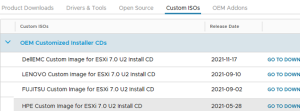
- تصویر را در هر دیتا استور موجود از سرور ESXi خود کپی کنید.
- لیست پروفایلهای موجود را در Image نمایش دهید:
esxcli software sources profile list -d /vmfs/volumes/datastore1/update/VMware-ESXi-7.0.2-17867351-HPE-702.0.0.10.7.0.52-May2021-depot.zip
- در مثال ما، تنها یک نمایه وجود دارد:
HPE-Custom-AddOn_702.0.0.10.7.0-52
- سرور را در حالت نگهداری قرار دهید:
esxcli system maintenanceMode set --enable=true
- نسخه ESXi را با استفاده از نمایه انتخابی آپدیت کنید :
esxcli software profile update -d /vmfs/volumes/datastore1/update/VMware-ESXi-7.0.2-17867351-HPE-702.0.0.10.7.0.52-May2021-depot.zip -p HPE-Custom-AddOn_702.0.0.10.7.0-52
- برای من، این دستور نشان داد که مدل CPU در نسخه های زیر پشتیبانی نمی شود:
[HardwareError] Hardware precheck of profile HPE-Custom-AddOn_702.0.0.10.7.0-52 failed with warnings: <CPU_SUPPORT WARNING: The CPU in this host may not be supported in future ESXi releases. Please plan accordingly.>

- برای نادیده گرفتن این هشدار، گزینه —no-hardware-warning را به دستور اضافه کنید:
esxcli software profile update -d /vmfs/volumes/datastore1/update/VMware-ESXi-7.0.2-17867351-HPE-702.0.0.10.7.0.52-May2021-depot.zip -p HPE-Custom-AddOn_702.0.0.10.7.0-52 --no-hardware-warning
- پس از تکمیل آپدیت، سرور را راه اندازی مجدد کنید.
- بررسی کنید که سرور اکنون بهروزرسانی جدید ESXi 7.0 2 را اجرا میکند یا خیر.
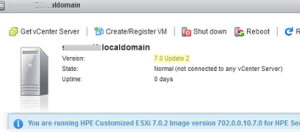
- مجوز vSphere را نصب کنید و زمان عدم فعالیت را پیکربندی کنید.
برای آپدیت آنلاین نسخه ESXi:
- اجازه دادن به ترافیک HTTP در فایروال ESXi:
esxcli network firewall ruleset set -e true -r httpClient
- لیستی از پروفایل های موجود ESXi را در انبار آنلاین VMware مشاهده کنید:
esxcli software sources profile list -d https://hostupdate.vmware.com/software/VUM/PRODUCTION/main/vmw-depot-index.xml | grep -i ESXi-7.0
- نام پروفایل مورد نیاز خود را بیابید و نسخه ESXi را آپدیت دهید:
esxcli software profile update -p HPE-Custom-AddOn_702.0.0.10.7.0-52 -d https://hostupdate.vmware.com/software/VUM/PRODUCTION/main/vmw-depot-index.xml
- غیرفعال کردن دسترسی به اینترنت HTTP:
esxcli network firewall ruleset set -e false -r httpClient
در این مقاله به نحوه نصب پچ ها بر روی سرور VMware ESXi و آپدیت نسخه سیستم عامل روی سرور خود از ESXi 6.7 به vSphere 7.0U2 پرداختیم.


ممنون خدا قوت
نامبروان هاستینگ هستید
مثل همیشه عالی و جذاب
سرور خصوصی بازی رو با دوستام راهاندازی کردیم اما گیمپلی کمی lag داره. specifications سرورمون: ۸GB RAM, ۴ cores. به نظر کافی نیست؟
هاستینگ ابری رو چند ماهه استفاده میکنم و واقعاً راضی هستم. scalability عالی داره و موقع ترافیک بالا به مشکل نمیخوریم.
ممنون از مقاله مفیدتون! امکان داره در مورد این موضوع یه سری آموزشی کاملتر هم منتشر کنید؟ واقعاً برام جذاب بود.
من این کد رو اجرا کردم اما خطای ‘memory allocation’ میدم. فکر میکنم مشکل از سایز دیتاست باشه. راهنمایی میکنید چطور مموری مدیریت کنم؟
برای کاهش پین توی بازیهای آنلاین از چه روشی استفاده میکنید؟ من VPN تست کردم اما بعضی وقتها حتی بدتر میشه connection.